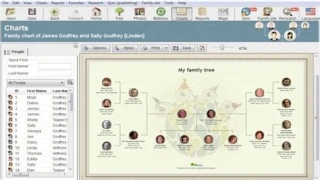Cara Mudah Menginstal APK Dari PC Ke Android
Mungkin terkadang Anda ingin mencoba aplikasi baru yang telah Anda temukan di internet dan ingin menghindari proses unduhan langsung di ponsel Anda. Salah satu opsi yang bisa Anda pertimbangkan adalah mentransfer file APK dari komputer Anda ke perangkat Android Anda. Dengan cara ini, Anda dapat menghindari penggunaan data seluler dan juga memiliki salinan APK yang dapat Anda instal kapan pun Anda mau.
Tidak hanya itu, mentransfer dan menginstal APK dari komputer ke Android juga bisa sangat berguna jika memiliki banyak perangkat yang ingin Anda instal dengan aplikasi yang sama tanpa perlu mengunduh ulang di setiap perangkat. Namun, sebelum Anda melangkah lebih jauh, penting untuk memahami langkah-langkah yang diperlukan dan metode yang cocok untuk Anda.
Selain transfer file langsung, ada pula alat-alat yang dapat membantu Anda melakukan instalasi APK dari komputer ke Android dengan lebih efisien. Dengan berbagai pilihan yang tersedia, Anda dapat memilih yang paling sesuai dengan kebutuhan Anda. Dengan begitu, Anda dapat dengan mudah mengeksplorasi dan menginstal berbagai aplikasi tanpa harus repot-repot mengandalkan unduhan langsung di perangkat Android Anda.
Menginstal APK dari PC ke Android dengan Mudah
Menginstal aplikasi di perangkat Android bisa jadi lebih mudah dan cepat ketika dilakukan melalui komputer pribadi Anda. Berikut adalah panduan langkah demi langkah untuk menginstal APK dari PC ke Android dengan mudah.
Pahami Keuntungan Menginstal APK dari PC ke Android
Menginstal APK dari PC ke Android memiliki beberapa keuntungan yang patut diperhatikan. Pertama, Anda dapat menghemat waktu dengan mengunduh file APK menggunakan koneksi internet yang lebih stabil dan cepat di PC. Dengan menggunakan keyboard dan mouse pada PC, proses pemilihan, unggah, dan transfer file APK bisa lebih mudah dan presisi. Terakhir, untuk perangkat Android yang memiliki kapasitas penyimpanan terbatas, menginstal dari PC bisa membantu menghindari kehabisan ruang karena file APK disimpan di komputer.
Persiapan Sebelum Memulai Proses Instalasi
Sebelum memulai proses instalasi, pastikan perangkat Android sudah dalam kondisi yang baik dan baterai terisi penuh. Pastikan USB Debugging diaktifkan pada perangkat Android agar bisa terhubung dengan PC. Anda juga perlu memastikan bahwa kabel USB yang digunakan berfungsi dengan baik untuk menghindari terputusnya koneksi selama proses.
Metode 1: Menggunakan Kabel USB
Metode pertama adalah dengan menghubungkan perangkat Android ke PC menggunakan kabel USB. Berikut adalah langkah-langkahnya:.
Langkah 1: Menghubungkan Android ke PC Melalui USB
Sambungkan perangkat Android ke PC menggunakan kabel USB. Pada perangkat Android, pilih opsi "Transfer File" atau "Mengirim Media" untuk mengaktifkan mode transfer file.
Langkah 2: Mengizinkan Akses Debugging USB
Buka pengaturan pengembang di perangkat Android dan aktifkan opsi "USB Debugging". Ini memungkinkan perangkat untuk berkomunikasi dengan PC melalui kabel USB.
Langkah 3: Transfer APK dari PC ke Android
Di PC, buka folder tempat Anda menyimpan file APK. Salin file APK tersebut dan tempelkan ke penyimpanan internal perangkat Android melalui jendela yang muncul setelah perangkat terhubung.
Langkah 4: Menginstal APK di Android
Buka aplikasi "File Manager" di perangkat Android, temukan file APK yang telah Anda transfer, dan ketuk untuk menginstal. Ikuti instruksi di layar untuk menyelesaikan proses instalasi.
Metode 2: Menggunakan Aplikasi Penyedia Layanan Cloud
Metode kedua melibatkan penggunaan aplikasi penyedia layanan cloud untuk mentransfer dan menginstal APK. Berikut adalah langkah-langkahnya:.
Langkah 1: Mendaftar dan Mengunduh Aplikasi Cloud di PC dan Android
Mendaftarlah pada layanan cloud populer seperti Google Drive atau Dropbox di PC dan perangkat Android. Unduh aplikasi yang sesuai dari toko aplikasi di perangkat Android.
Langkah 2: Mengunggah APK ke Aplikasi Cloud di PC
Di PC, unggah file APK ke akun layanan cloud yang telah Anda daftarkan. Pastikan file APK tersimpan dalam folder yang mudah diakses.
Langkah 3: Mengunduh dan Menginstal APK di Android
Di perangkat Android, buka aplikasi layanan cloud yang sudah Anda unduh. Temukan dan unduh file APK yang telah diunggah dari PC. Setelah selesai diunduh, ketuk file APK untuk menginstalnya.
Metode 3: Menggunakan Aplikasi Transfer Khusus
Metode ketiga melibatkan penggunaan aplikasi khusus yang dirancang untuk mentransfer dan menginstal APK. Berikut adalah langkah-langkahnya:.
Langkah 1: Memasang Aplikasi Transfer di PC dan Android
Unduh dan pasang aplikasi transfer yang sesuai di PC dan perangkat Android dari toko aplikasi.
Langkah 2: Menghubungkan Perangkat dan Memilih APK yang Akan Ditransfer
Buka aplikasi transfer di kedua perangkat. Hubungkan perangkat melalui koneksi Wi-Fi atau QR code. Pilih APK yang ingin Anda transfer dari PC.
Langkah 3: Memulai Transfer dan Instalasi APK di Android
Mulai transfer APK dari PC ke perangkat Android melalui aplikasi transfer. Setelah selesai, di perangkat Android, buka aplikasi transfer, temukan file APK, dan ketuk untuk menginstal.
Tips Penting dan Peringatan
- Pastikan untuk hanya mengunduh APK dari sumber terpercaya untuk menghindari malware.
- Jika menggunakan aplikasi cloud, pastikan Anda memiliki koneksi internet yang stabil.
- Selalu aktifkan USB Debugging hanya saat diperlukan dan matikan setelahnya.
- Perhatikan ruang penyimpanan di perangkat Android saat mengunduh APK.
Memastikan Keamanan Saat Mengunduh APK dari Sumber Eksternal
Agar tetap aman saat mengunduh APK dari sumber eksternal, pastikan sumbernya terpercaya dan hanya menggunakan situs resmi atau toko aplikasi yang sudah diverifikasi. Hindari mengunduh dari tautan yang mencurigakan atau mengirimkan informasi pribadi. Selalu aktifkan pengaturan keamanan yang relevan di perangkat Android, seperti membatasi instalasi dari sumber yang tidak dikenal.